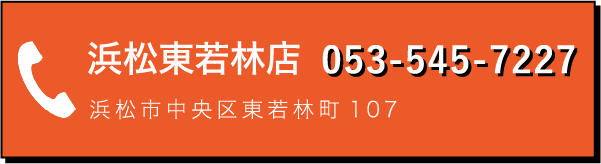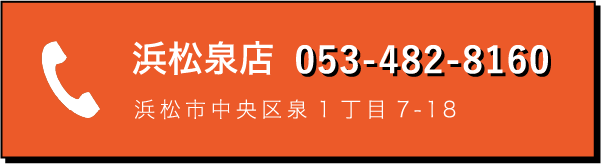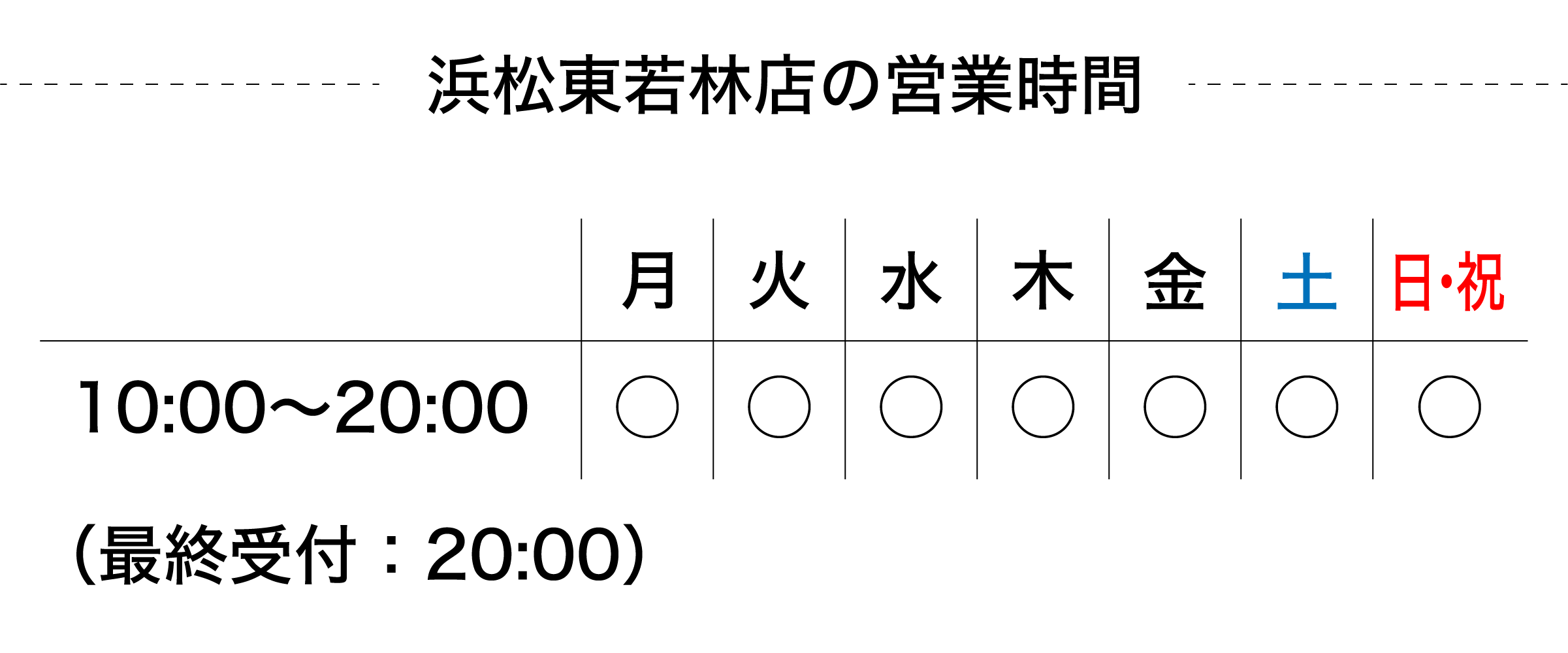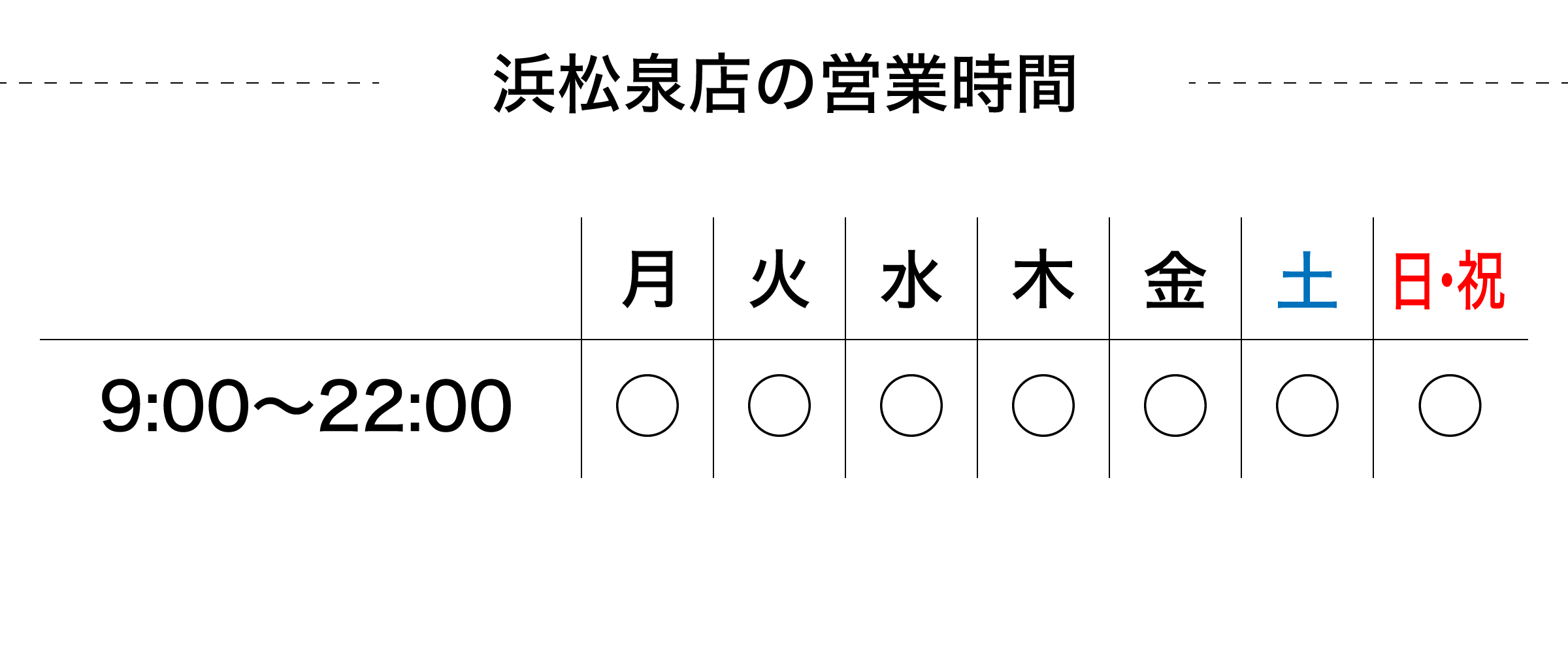iPhoneの電源ボタンが押せない(反応しない)ときの対処法
iPhoneのトラブル例『電源ボタンが押せない…』

電源ボタンが押せない状態になってしまい
電源のON・OFFができない
スクリーンショットが撮れない
などの症状で困った経験はありませんか?
電源ボタンが陥没してしまう・押しても反応しないなどの故障は
ケースとしては稀ではありますがとても厄介です。
今お困りの方はもちろん、今は困っていないという方も
いざという時の為にぜひこの記事を読んでいただき参考にして頂きたいです。
iPhoneの電源ボタンが押せなくなる原因

1.ボタン部分の破損
落とす・ぶつける・踏みつけるなどの衝撃がピンポイントでボタンに加わる
もしくは、その衝撃でフレーム自体が変形してしまうと
ボタンの歪みや欠損が起き、陥没や押せないといった症状が出ることがあります。
経年劣化によってボタンの周辺パーツが傷み、このような症状がおきることもあります。
ボタンが破損してしまうと、ご自身で直すことはほぼ不可能です。
2.ボタン部分周辺の状態の悪化
ポケットに入れたままにしておくことが多い方や外で頻繁に使用する方に多く見られるのが
ボタンの隙間にホコリや砂などの汚れが溜まり、押せなくなってしまうという症状です。
汚れがたまらないように日々メンテナンスをしっかりしていただければ防ぐことも可能です◎
汚れが多くたまってしまってから、爪楊枝や細い棒などを使って
ご自身で無理やり掻きだすようなことをしてしまうと、
故障に繋がったり悪化してしまったりする可能性がありますのでやめたほうが良いでしょう(>_<)
モバイルリペアではスマホの外部清掃などのメニューも取り揃えていますので
汚れが気になったらお気軽にお問い合わせください。
もう1つは、スマホ内部のゴムやパーツが何らかの原因でズレてかみ合わなくなり
しっかりと奥までボタンを押し込めず、反応しないという症状です。
内部の問題となるとボタンの破損の時と同様、ご自身の力で直すことは難しいです。
3.電源ボタン以外のパーツの劣化
「スマホの電源が切れてしまったので電源をつけ直したい。でもボタンが反応しない!」
という場合、稀に電源ボタンが壊れているわけではなく、
実はバッテリーの寿命で電源がついていなかった。ということもあり得ます。
スマホのバッテリーの寿命は2年ほどと言われています。
スマホに使われているリチウムイオン電池は
コンパクトで大容量だけど、その反面劣化しやすいという特徴があり
使用年数・充電回数によりどんどん劣化していきます。
修理屋さんに電源ボタンの故障の相談に行ったのに
バッテリー交換の案内をされた。という経験のある方もいらっしゃると思います。
スマホはいろいろなパーツが組み合わさって動いていますので
まさかのところが故障していたというケースも多くあります(>_<)
電源ボタンの故障により起こる事
ボタンの陥没により押せない・フレーム変形によって押せない
強く押さないといけない・たまに押せたり押せなかったりするなどの状態で
騙し騙し使えていたとしてもいずれ使えなくなる事が多いです。
そうなると以下の様な事が起こります。
①電源のON・OFFができない
②電源ボタンが必要な機能が使えない(スクリーンショットなど)
③ロゴループに陥ってしまう
③のロゴループというのはAppleのリンゴマークや、Androidのメーカー名のロゴが
画面上についたと思ったらすぐに消え、またつき、またすぐ消えるということを
勝手に繰り返す状態です。
これは電源ボタンの故障だけでなく、システム異常や水没などいろいろな場面で
現れる現象の1つで、こうなってしまうと操作不可能となり早急に修理が必要となります。
Android端末を使用の際に注意していただきたいのは、
ボタンが押されっぱなしの状態がキープされてしまっている場合、
Android端末は1度バッテリーがなくなり電源が落ちてしまうと、再度電源をつけようとしても
つかないことが多いのでこまめに充電を心がけるということです。
①~③のような状態になってしまうと、スマホを使うのにも大変不便ですし
常に充電を見ていないといけないとなるとすごく気を使い、とても厄介といえます。
iPhoneの電源ボタンが押せないときの対処法
iPhoneの電源ボタンが押せないときの対処法は、主に下記の2つです。
- 強制終了と再起動
- バッテリーを使い切ってシャットダウンさせる
それぞれ順番に解説します。
強制終了と再起動
電源ボタンが押せない場合、ボタンの物理的な故障でなければ強制終了や再起動をすることで治る可能性があります。
強制終了や再起動を行う場合は、電源ボタンが押せないため、先述したAssistive Touchの機能を活用しましょう。
注意点として、「電源を切る」を押してしまうと、電源ボタンが効かないため、新たに起動できなくなる恐れがあります。
必ず「再起動」を選択し、万が一ボタンが治らなかった場合でも、使用できる状態にしておきましょう。
バッテリーを使い切ってシャットダウンさせる
Assistive Touchの機能を使わない場合、バッテリーを使い切ることで強制的にシャットダウンさせる方法もあります。
バッテリーを使い切ったのちに、充電に繋ぐだけで自動的に再起動が行われます。
ただし、この方法はバッテリーに負荷がかかるため、特別な理由がない限りは行わないようにしましょう。
上記の対処を行っても、電源ボタンが機能しない場合は、電源ボタンが物理的に故障している可能性が高いです。
その場合、パーツの交換や内部の修理が必要になるため、専門知識が無い方が修理を行うのは困難と言えるでしょう。
電源ボタンなしで使える機能(Assistive Touch)
電源ボタンが押せないことにより上記のようなことが起こるとお伝えしましたが
iPhoneの場合、設定を変えることで使用出来るようになる機能もあります。
今回は再起動とスクリーンショットの使い方をご紹介します。
■設定方法(iPhoneX)


設定→アクセシビリティ→タッチ の順で進んでいきます。


Assistive Touch→オフになっていたらオンにします。
そうすると画面上に丸いボタンが現れます。
そのボタンをタッチするとメニューが出てきますので
その中のデバイスをタッチします。


さらにメニューが切り替わり、再起動やスクリーンショットが
選択できるようになります(^^)/
この方法で再起動やスクリーンショットなどが使えるようになりますが
あくまで一時的な対処法になりますので、
なるべく端末を修理に出すことをおすすめします。
iPhoneの電源ボタンでお困りの際にはぜひ当店へ!

冒頭でもお伝えした用に、電源ボタンが壊れてしまうというケースは
稀ではありますが、そうなってしまうととても厄介です。
落とすなどの衝撃により破損してしまった場合はもちろん
経年劣化のように徐々に押しにくくなったなど
事前に「アレ?」と違和感を感じたときは、完全に押せなくなる前に
ぜひモバイルリペア(浜松駅周辺のiPhone修理店)にご相談ください。






 東若林店
東若林店
 東若林店
東若林店